mmvo.exeウィルスの駆除方法
以前に職場で流行った際、駆除作業を任されてしまったのでその時の作業内容を忘れないようにメモっておこう。
・異常に動作が遅い
・隠しファイルを表示する設定をしているのに隠しファイルが表示されなくなった
等々の症状があればmmvoウィルスまたはその亜種(revoとかkavo)に感染している可能性がある。
以下は作業内容。
2.システム復元タブから、システムの復元を無効にするにチェックを入れOKをクリック。
※ハードディスク内のシステム復元領域にウィルスが棲み着いている場合があるのでこれを無効にする。
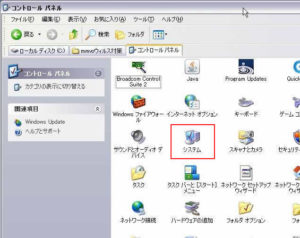
3.コンピュータ起動時にウィルスプログラムが起動しないようにするための設定を行います。
スタートメニューからファイル名を指定して実行を選びます。
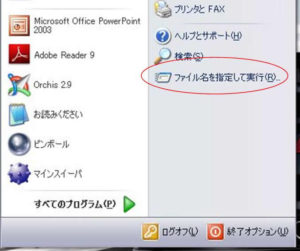
5.スタートアップタブのスタートアップ項目にmmvoがあれば左のチェックを外す。mmvoが無い場合はこの手順は飛ばします。

6.コンピュータを再起動する。
7.コマンドプロンプトを使用し、ウィルスを削除します。
スタートメニューからファイル名を指定して実行を選び、cmdと入力しOKを押します。
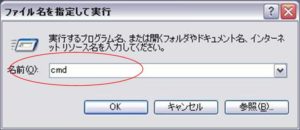
9. cd windows\system32 と入力しエンターキーを押す。
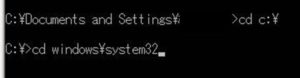
10. attrib -s -h -r mmvo.exe と入力しエンターキーを押します。
これはmmvoウィルス本体のシステムファイル属性、隠しファイル属性、読み取り専用属性を解除して削除できるファイルにするコマンドです。
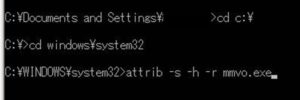
11. del mmvo.exe と入力してエンターキーを押します。mmvo.exeが削除されます。
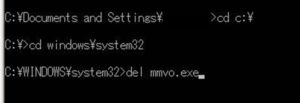
12.mmvo.exeの他にmmvo0.dll、mmvo1.dllも存在する場合があるので手順10、11のmmvo.exeの部分をそれぞれmmvo0.dll、mmvo1.dllに置き換えて実行する。
13.インターネット一時ファイルフォルダに保存された不正プログラムを削除する。コントロールパネルからインターネットオプションを選択する。
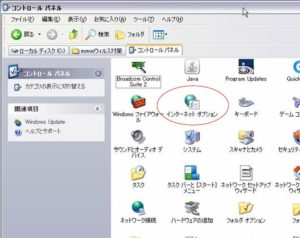
16. 表示されたファイルの中からuu.rar、uu.exeを探して削除します。ファイル名にuuとつくものは削除してしまいます。
17.ウィルスによって改変されたレジストリの値を修正します。スタートメニューからファイル名を指定して実行を選択、regeditと入力してOKを押します。

18.以下のレジストリの値をすべて「1」に変更します。
HKEY_LOCAL_MACHINE\Software\Microsoft\Windows\CurrentVersion\Explorer\Advanced\Folder\Hidden\SHOWALL\”CheckedValue” の値を1に
HKEY_CURRENT_USER\Software\Microsoft\Windows\CurrentVersion\Explorer\Advanced\”Hidden”と”ShowSuperHidden”それぞれの値を1に
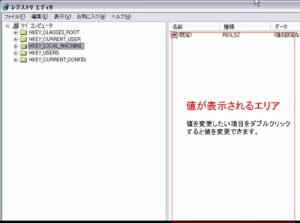
19.コントロールパネルのフォルダオプションから表示タブを選択し、隠しファイルを表示する設定にする。

20.Cドライブを開きautorun.infを削除します。またdee3.cmdファイルも確認できた場合は削除します。
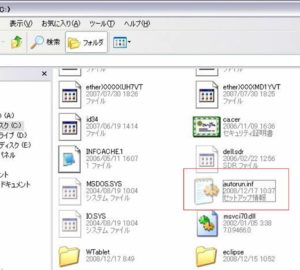
21.スタートアップに登録されたmmvoをレジストリエディタを使用し削除します。スタートメニューからファイル名を指定して実行を選択、regeditと入力しOKを押します。

22.レジストリエディタの編集メニューから検索をクリックします。

23.検索する値にmmvaと入力し、完全に一致するものだけを検索にチェックを入れ検索を開始する。
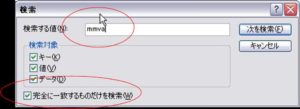
24.mmvaフォルダが見つかったらフォルダごと削除する。
25.コントロールパネルを開きシステムを選択、システムの復元タブからシステムの復元を無効にするのチェックを外す。

以上で終了です。

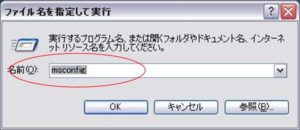
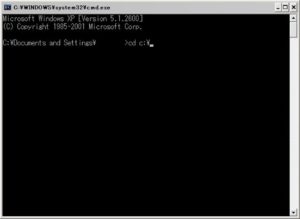
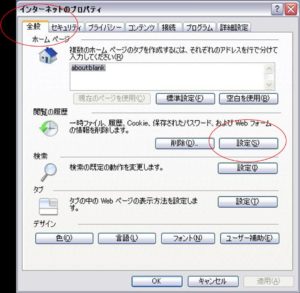
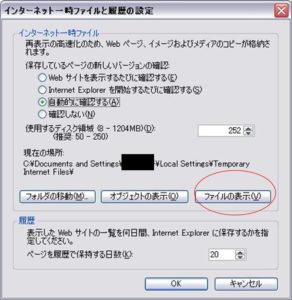





コメントを残す